S Windows 10 Microsoft nahradil klasický program kalkulačky novou aplikací kalkulačky. Nová aplikace Kalkulačka nabízí standardní, vědecké, programátorské a datové režimy.
Kromě těchto režimů existují převodníky pro výpočet téměř všeho, včetně měny, objemu, délky, hmotnosti a hmotnosti, teploty, energie, plochy, rychlosti, výkonu, dat, tlaku a úhlu.
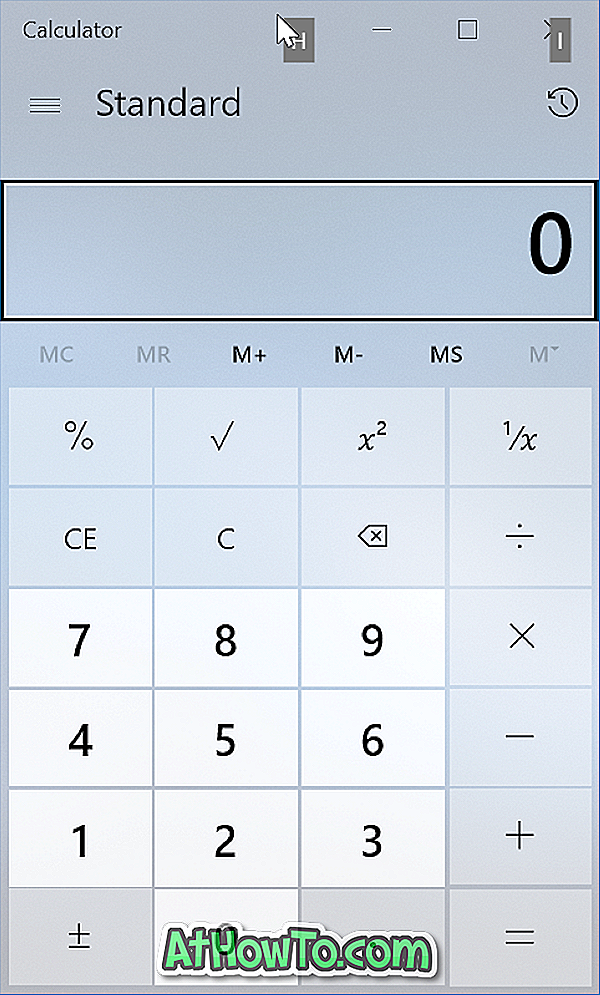
Aktuální verze aplikace Windows 10 kalkulačka je poměrně silný a snadno jeden z nejlepších vypočítat aplikace tam pro Windows 10.
Vzhledem k tomu, že nabízí mnoho režimů a možností, většina uživatelů PC ji používá pravidelně. Pokud aplikaci Kalkulačka používáte také velmi často, možná budete chtít znát klávesové zkratky, které jsou k dispozici v aplikaci Kalkulačka, abyste své výpočty dokončili rychle.
Klávesové zkratky aplikace Kalkulačka v systému Windows 10
Tento článek rozděluje klávesové zkratky pro aplikaci Windows 10 Calculator.
| Alt + 1 | Přepněte do standardního režimu |
| Alt + 2 | Přepněte do vědeckého režimu |
| Alt + 3 | Přepněte do režimu programátoru |
| Alt + 4 | Přepnutí do režimu výpočtu data |
| Esc | Vymazat všechny vstupy (vyberte C) |
| Smazat | Vymazání aktuálního vstupu (vyberte CE) |
| Ctrl + H | Zapnutí nebo vypnutí historie výpočtu |
| Ctrl + M | Uložení do paměti |
| Ctrl + P | Přidat do paměti |
| Ctrl + Q | Odečtěte z paměti |
| Ctrl + R | Vyvolání z paměti |
| Ctrl + L | Vymažte paměť |
| Ctrl + Shift + D | Smazat historii |
| Šipka nahoru | Posun nahoru v seznamu historie |
| Šipka dolů | Přejděte dolů v seznamu historie |
| F9 | Zvolte ± |
| R | Vyberte 1 / X |
| @ | Vypočítejte druhou odmocninu |
| % | Vybrat% |
| F3 | Zvolte vědecký režim |
| F4 | Zvolte RAD |
| F5 | Vyberte GRAD |
| Ctrl + G | Vyberte 10x |
| Ctrl + O | Vyberte cosh |
| Ctrl + S | Vyberte sinh |
| Ctrl + T | Vyberte tanh |
| Shift + S | Vyberte sin-1 |
| Shift + O | Vyberte cos-1 |
| Shift + T | Vyberte tan-1 |
| Ctrl + Y | Vyberte y? X |
| D | Vyberte mod |
| L | Vyberte záznam |
| M | Vyberte dms |
| N | Vyberte možnost In |
| Ctrl + N | Vyberte ex |
| Ó | Vyberte cos |
| P | Vyberte Pi |
| Q | Vyberte x2 |
| S | Vyberte hřích |
| T | Zvolte opálení |
| PROTI | Zvolte FE |
| X | Vyberte možnost Exp |
| Y, ^ | Vyberte xy |
| # | Vyberte x3 |
| ! | Vyberte n! |
| % | Vyberte režim |
| F2 | V režimu programátoru vyberte DWORD |
| F3 | Vyberte položku WORD |
| F4 | Vyberte možnost BYTE |
| F5 | Vyberte HEX |
| F6 | Zvolte DEC |
| F7 | Vyberte OCT |
| F8 | Vyberte BIN |
| F12 | Vyberte QWORD |
| AF | Vyberte AF |
| J | Vyberte možnost RoL |
| K | Vyberte možnost RoR |
| < | Vyberte možnost Lsh |
| > | Vyberte Rsh |
| % | Vyberte Mod |
| | | Vyberte možnost Or |
| ^ | Vyberte Xor |
| ~ | Vyberte možnost Ne |
| & | Vyberte možnost A |
| Mezerník | Přepněte hodnotu bitů |
Pokud se aplikace Kalkulačka neotevře nebo nepracuje správně, podívejte se na naši opravu do aplikace Kalkulačka, která řádně nefunguje nebo otevírá průvodce.














